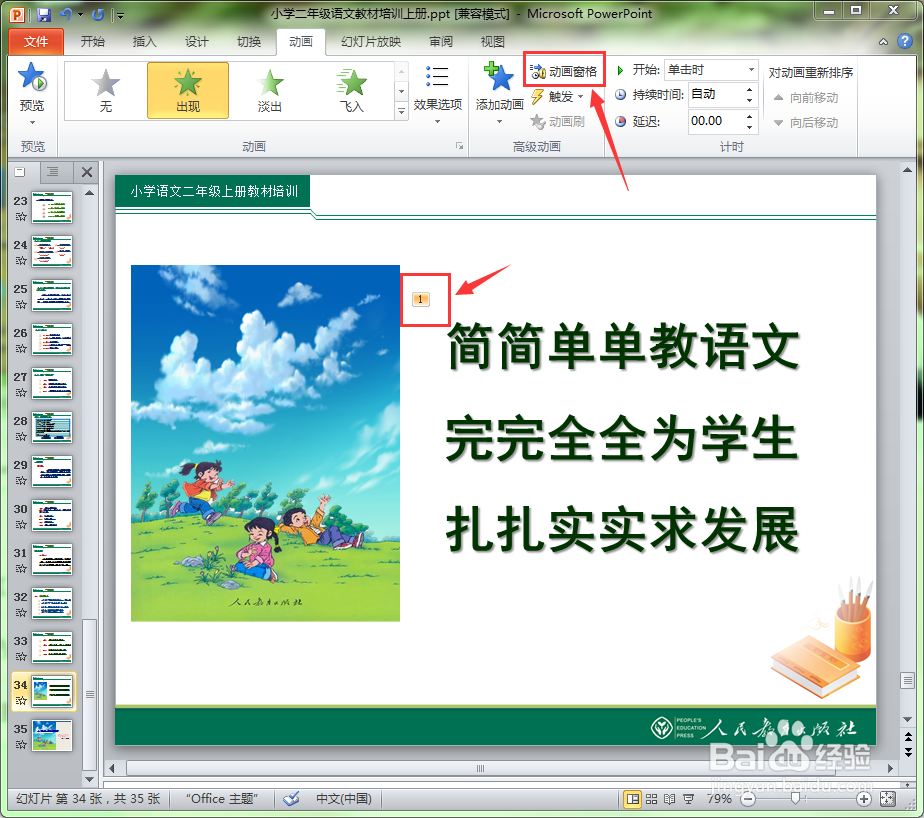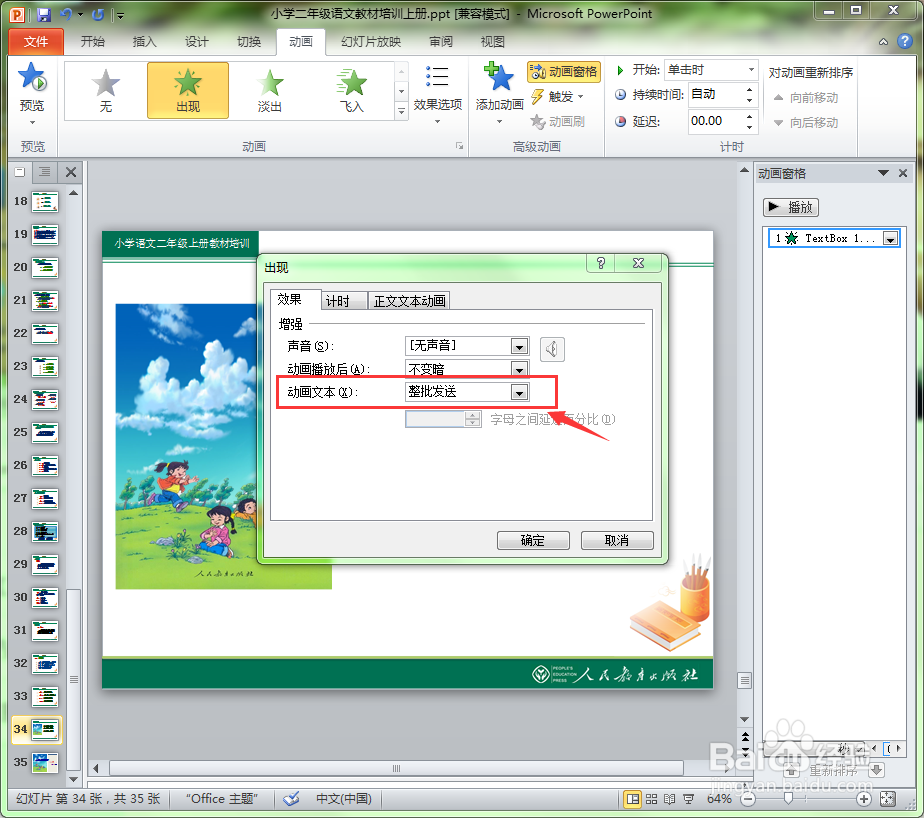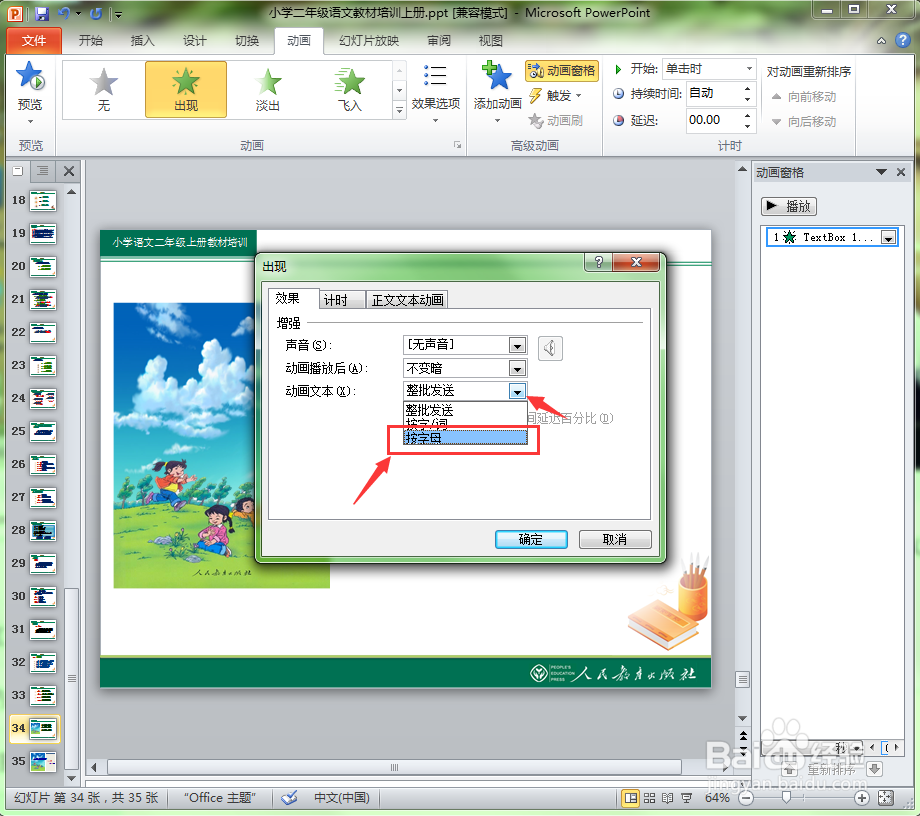PPT中如何让文字一个一个地出现
1、在幻灯片中添加一段文字。
2、先用光标在文本框内部单击以激活文本框,再单击文本框咐搭趔涮边线选中该文本框。注意,只在当文本框的边线为实线时才表示已经成功地选中了此文本框。
3、选择“绘图工具-格式”功能菜单,单击工具栏中的“添加动画”按钮。
4、在弹出的下拉列表中选择“更多进入效果”命令。
5、此时会弹出”添加进入效果“的对话框,在此对话框中选中”出现“动画效果。
6、这样就为该文本框中的文字添加了“出现”的进入动画效果,但现在文字还不是一个一个地出现。单击工具栏中的“动画空格”按钮,在幻灯片程序的右侧会弹出“动画窗格”窗口。
7、在动画窗格的列表上右击,选择弹出菜单中的“效果选项”命令。
8、此时会弹出“出现”的对话框,找到“动画文本”设置,默认值为“整批发送”。
9、单击“动画文本”右侧的下拉列表,从弹出的下拉列表中选择“按字母”列表选项。
10、在“字母之间延迟秒数”中可以设置文字与文字之间出现地间隔时间,值越大,间隔时间越长。
11、单击确定按钮后,就完成了动画效果的设置。此时该文本框中的文字就会一个一个地出现。
声明:本网站引用、摘录或转载内容仅供网站访问者交流或参考,不代表本站立场,如存在版权或非法内容,请联系站长删除,联系邮箱:site.kefu@qq.com。
阅读量:63
阅读量:91
阅读量:58
阅读量:87
阅读量:71